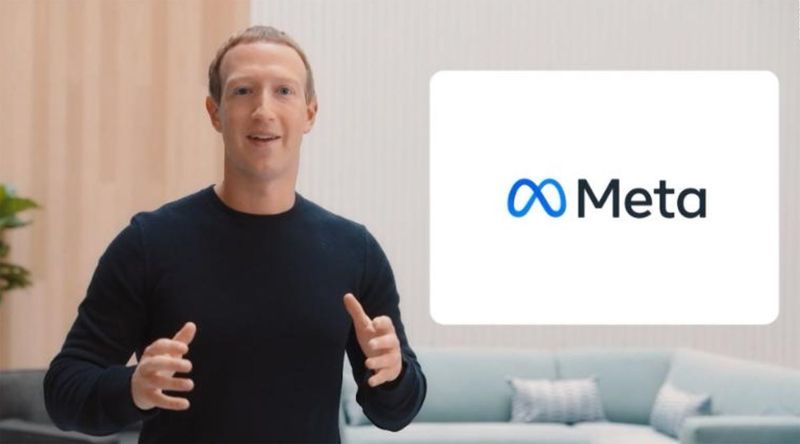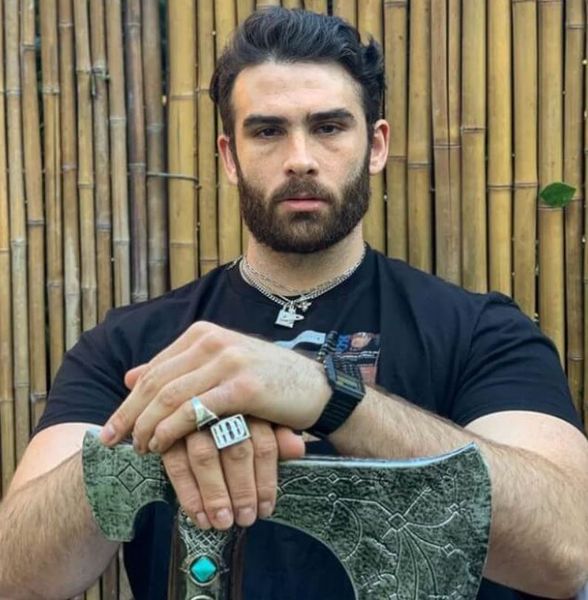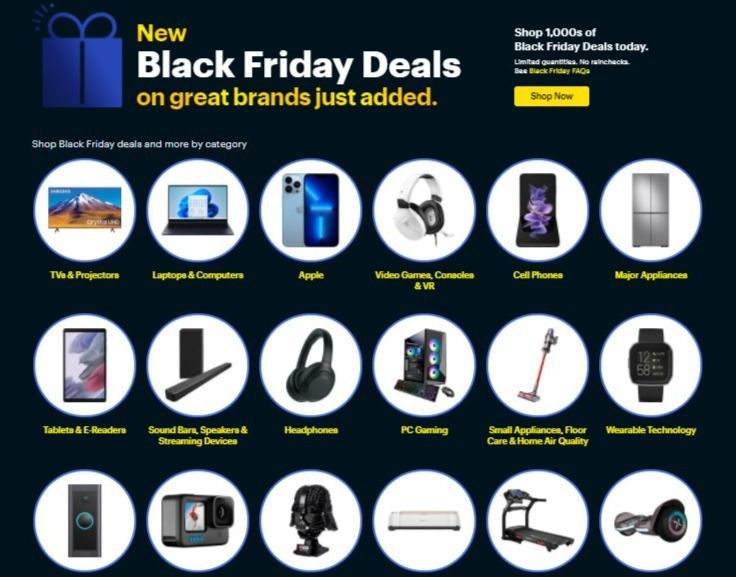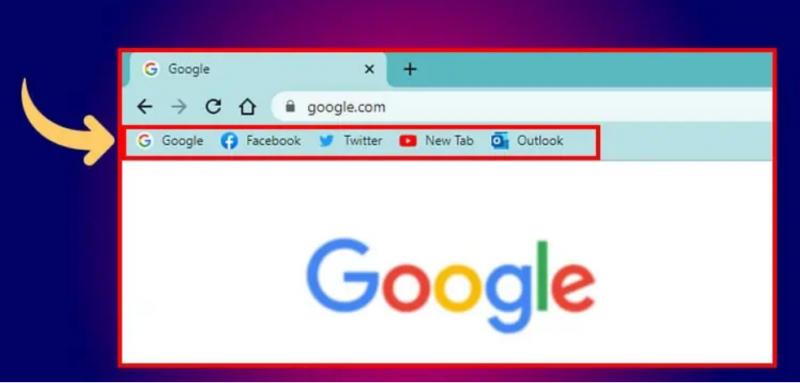 Banyak pengguna yang mengeluh bahwa bookmark mereka telah hilang dari browser. Ini telah menyebabkan banyak masalah dalam pekerjaan pengguna. Mungkin ada alasan tertentu di balik hal yang sama. Ada kemungkinan pengguna salah menghapus bookmark. Atau, telah dihapus oleh beberapa bug. Tapi, ada beberapa cara untuk mengembalikan bookmark yang dihapus.
Banyak pengguna yang mengeluh bahwa bookmark mereka telah hilang dari browser. Ini telah menyebabkan banyak masalah dalam pekerjaan pengguna. Mungkin ada alasan tertentu di balik hal yang sama. Ada kemungkinan pengguna salah menghapus bookmark. Atau, telah dihapus oleh beberapa bug. Tapi, ada beberapa cara untuk mengembalikan bookmark yang dihapus.
Dalam artikel ini, kami akan memberi tahu Anda beberapa metode untuk mendapatkan kembali bookmark Chrome Anda.
Mengapa Bookmark Chrome Anda Menghilang?
Bookmark Chrome adalah bagian penting dari pengalaman menjelajah kami. Mereka membantu kami menyimpan dan mengatur tautan, situs web, dan informasi yang ingin kami kunjungi kembali di masa mendatang. Tapi apa yang terjadi ketika mereka tiba-tiba menghilang?
Ada banyak alasan mengapa bookmark Chrome hilang. Salah satu alasan paling umum adalah mereka menyinkronkan dengan perangkat atau komputer yang berbeda. Ini dapat terjadi jika Anda menggunakan beberapa perangkat atau jika Anda telah masuk ke akun Google Anda di perangkat baru untuk pertama kalinya dalam beberapa saat. Ini juga dapat terjadi jika komputer Anda disinkronkan dengan perangkat lain seperti ponsel atau tablet Anda – yang mungkin menjadi alasan beberapa pengguna melaporkan bahwa bookmark mereka telah hilang.
Kemungkinan bookmark Chrome Anda yang hilang masih ada di penyimpanan komputer Anda. Beberapa alasan mereka dapat hilang dari browser Anda tercantum di bawah ini.
- Mungkin saja Anda tidak sengaja menghapus bookmark Chrome Anda sendiri. Tekan tombol Ctrl+Z dengan cepat untuk membalikkan perubahan.
- Terkadang bilah bookmark di Chrome yang menghilang, bukan bookmark Anda. Di Windows, gunakan Ctrl + Shift + B, untuk mengembalikan bilah, tetapi jika Anda menggunakan Mac, tekan Command + Shift + B untuk melakukan hal yang sama.
- Perbarui peramban Anda.
- Matikan sinkronisasi.
Bagaimana Mengetahui Kapan Bilah Bookmark Anda Hilang di Chrome?
Bilah bookmark browser hilang di Chrome saat digantikan oleh 'Bilah Alat Akses Cepat.' Ini adalah toolbar yang muncul di bagian atas browser dan memiliki dua bagian. Satu bagian berisi bookmark, sementara yang lain berisi pintasan untuk membuka tab dan aplikasi.
Untuk mengetahui kapan bilah bookmark Anda hilang, Anda dapat membuka tab baru dan kemudian klik 'Alat Lainnya' di sudut kanan atas layar Anda. Anda akan melihat daftar opsi, termasuk Bilah Alat Akses Cepat. Jika Anda mengklik opsi itu, Anda akan dapat melihat apakah bilah bookmark Anda ada di sana atau tidak.
Bagaimana Mengembalikan Bookmark yang Hilang di Google Chrome?
Sekarang kami telah membahas alasan di balik penghapusan bookmark Anda secara tiba-tiba di Chrome, mari beralih ke proses untuk memperbaikinya.
1. Mulai Ulang Browser Chrome Anda
Terkadang restart sederhana dapat menyelesaikan banyak masalah. Ada kasus di mana beberapa cache atau bug disimpan ke folder browser Anda sehingga membuatnya lebih lambat. Bug ini juga dapat mengganggu file Anda. Untuk menghapusnya, Anda mungkin perlu memulai ulang browser dan perangkat Anda juga. Memulai ulang perangkat dan browser dapat menghapus bug dan file sementara ini sehingga browser Anda sama seperti sebelumnya.
2. Pulihkan melalui Folder Chrome
Tahukah Anda bahwa bookmark disimpan di folder chrome di komputer Anda? Jadi, meskipun Anda salah menghapus bookmark di browser, Anda dapat memulihkannya dari folder chrome. Berikut cara memulihkan bookmark chrome.
- Di PC Anda, buka file explorer jendela dan buka direktori ini:
C:\Users\NAME\AppData\Local\Google\Chrome\User Data\Default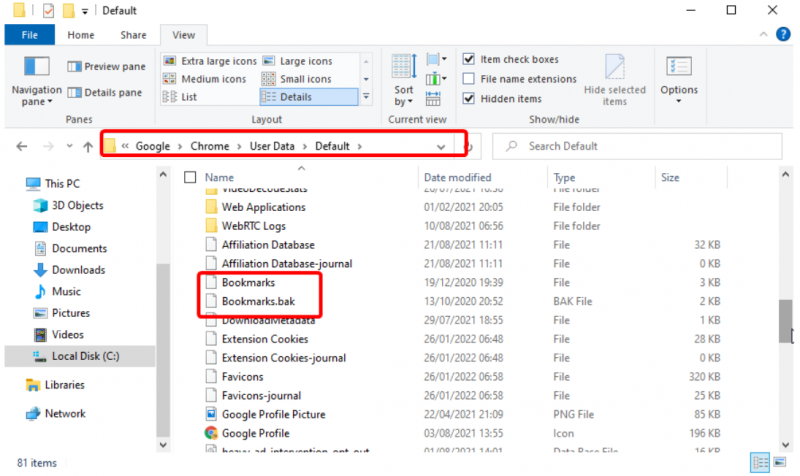
- Dalam folder tersebut, cari dua file yaitu “Bookmarks” dan “Bookmarks.bak”. File bookmark adalah file default yang digunakan chrome untuk bookmark. Di sisi lain, file bookmarks.bak adalah tempat penyimpanan cadangan terbaru Anda.
- Sekarang, tutup semua tab google chrome.
- Sekarang, Anda harus mengubah nama kedua file. Pertama, ubah nama file “bookmarks” menjadi bookmarks.out atau bookmarks.old.
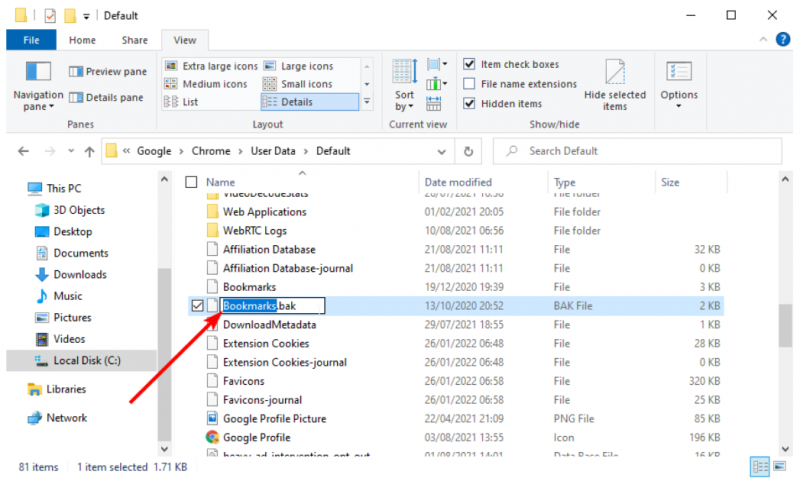
- Selanjutnya, ubah file bookmarks.bak menjadi “Bookmarks”. Tujuan akhirnya adalah menjadikannya file default Chrome.
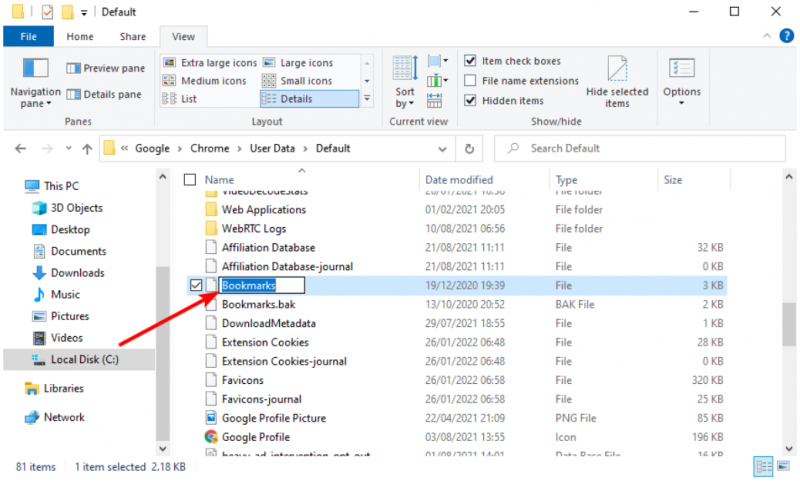
Sekarang, buka Google Chrome lagi dan periksa apakah bookmark Anda dipulihkan atau tidak.
3. Perbarui Peramban Anda
Peramban yang ketinggalan zaman dapat menjadi alasan di balik hilangnya bookmark Anda. Untuk mendapatkan kembali bookmark Anda, cukup perbarui browser Anda ke versi terbaru. Memperbarui akan membantu Anda menyingkirkan file-file sementara. Untuk memperbarui browser Anda, ketuk tiga titik di sisi kanan atas layar. Jika ada pembaruan yang tertunda, Anda akan mendapatkan pemberitahuan di sana. Ketuk notifikasi untuk memperbarui browser Anda.
4. Pulihkan Dari File yang Dicadangkan Sebelumnya
Jika Anda memiliki file cadangan dari bookmark yang disimpan, Anda dapat mengikuti langkah-langkah di bawah ini untuk memulihkannya.
- Di browser chrome Anda, ketuk tiga titik di sisi kanan atas layar.
- Dalam daftar opsi, ketuk pada Bookmark pilihan.
- Sekarang, pilih Impor bookmark dan pengaturan pilihan.
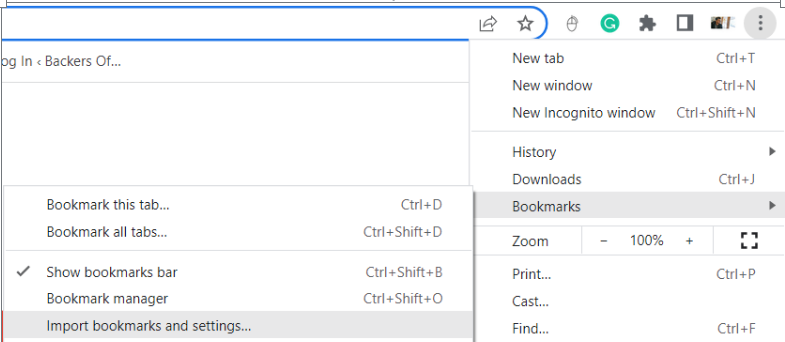
- Sebuah pop-up akan muncul di layar Anda. Centang Favorit/Bookmark pilihan.
- Di menu tarik-turun, ketuk File HTML Bookmark.
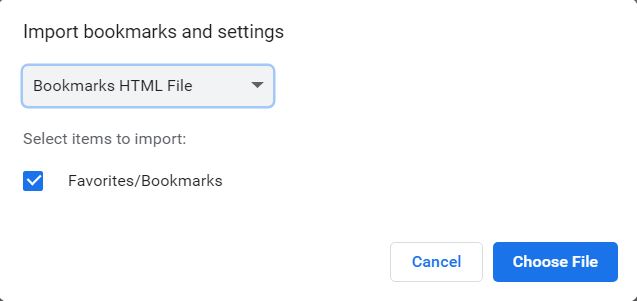
- Sekarang, ketuk Pilih File.
- Sekarang, cari file cadangan dalam format HTML di PC Anda untuk memulihkannya di Chrome.
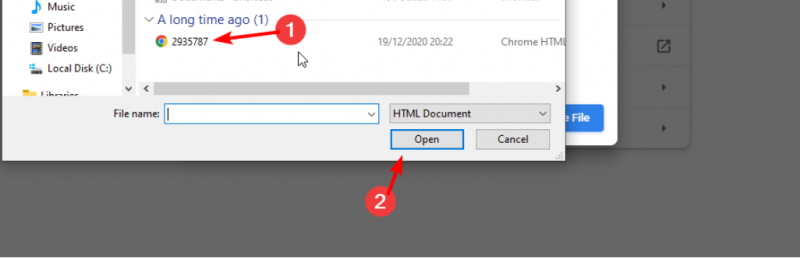
- Terakhir, ketuk 'Selesai' untuk menutup pop-up.
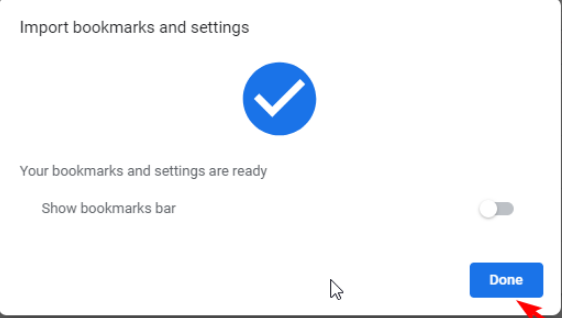
Perbaikan ini untuk mereka yang sebelumnya telah mencadangkan bookmark di PC mereka.
5. Ubah Akun Default Anda di Chrome
Jika Anda menggunakan beberapa akun di google chrome, maka ada kemungkinan bahwa Anda saat ini menggunakan akun yang berbeda dari akun tempat Anda menyimpan bookmark. Coba masuk ke akun yang sama tempat Anda menyimpan bookmark. Anda dapat melakukan ini dengan mengklik hadiah foto Anda di sudut kanan atas layar.
Anda akan melihat semua akun yang masuk ke PC Anda saat ini. Dari sana, pilih akun pilihan dan periksa apakah Anda mendapatkan kembali bookmark Anda atau tidak.
Saya harap artikel di atas membantu Anda mendapatkan kembali Bookmark Chrome Anda. Jika tidak, maka Anda harus menandai lagi situs web favorit Anda, tetapi ingatlah untuk menyinkronkan dan mencadangkannya untuk mengatasi situasi seperti itu. Jika ada keraguan, beri tahu kami di bagian komentar di bawah.